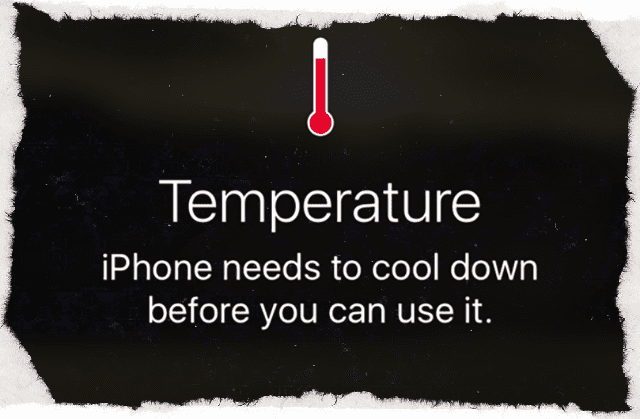تحاول فتح قفل جهاز iPhone أو iPad ، وبدون سابق إنذار أو إشعار ، تظل الشاشة سوداء أو فارغة. ترد رسالة نصية أو مكالمة ، وتسمع صوت الإشعار ، لكنك لا ترى أي شيء على شاشتك! لذا فأنت تعلم أن شاشة iPad أو iPhone فارغة ، ولكن جهازك قيد التشغيل!
ربما تريح هاتفك لفترة وتحاول تجاهله. بعد حوالي ساعة أو نحو ذلك ، بأصابع متقاطعة ، حاول مرة أخرى. لكن لم يحالفنا الحظ ، استمرت الشاشة السوداء. يبدو iPhone وكأنه قيد التشغيل وترى شبكة مضاءة بشكل خافت ؛ أنت فقط لا ترى أي رموز أو شاشات قفل أو zilch أو nada!
إذا كان هذا يبدو فاميلار ، فأنت لست وحدك. غالبًا ما يكون الحصول على شاشة سوداء أو فارغة على جهاز iPhone أو iPad أو iPod من أعراض مشكلة أكبر في الأجهزة ، ولكن ليس دائمًا! تركز هذه المقالة على مشكلات البرامج التي تتسبب في ظهور شاشة سوداء أو فارغة وتوضح لك خطوات لإصلاحها!
محتويات
-
نصائح سريعة
- مقالات ذات صلة
-
يساعد! iPhone الخاص بي قيد التشغيل ولكن الشاشة سوداء!
- لماذا شاشة iPad أو iPhone الخاصة بي سوداء أو فارغة؟
-
شاشة iPhone الخاصة بي سوداء! ماذا تفعل عندما تتحول شاشة جهاز iPad أو iPhone إلى اللون الأسود
- اطلب من Siri رفع مستوى السطوع
- مشاكل البطارية
- أعد تشغيل iPhone أو iPad أو iPod
- قم بإجراء إعادة تشغيل صعبة
- تحقق من درجة حرارتك بحثًا عن مشاكل الشاشة الفارغة أو السوداء
- تجشؤ هذا الطفل!
-
المحطة الأخيرة لمشاكل الشاشة الفارغة
- لا يتعرف iTunes على جهازك؟
- لا وقت؟ تحقق من الفيديو لدينا!
-
هل تحتاج إلى إصلاح شاشة iPhone أو iPad؟ الاتصال بالدعم أبل
- لماذا تستخدم دعم Apple أو محلات الإصلاح المعتمدة من Apple؟
- يتم إحتوائه
-
نصائح للقارئ
- المنشورات ذات الصلة:
نصائح سريعة 
اتبع هذه النصائح السريعة لإصلاح الأوقات التي تصبح فيها شاشة iPhone سوداء أو فارغة
- اطلب من Siri رفع سطوع الشاشة
- اشحن iDevice الخاص بك لعدة ساعات (أو أيام)
- أعد تشغيل iPhone أو iPad أو iPod
- قم بإعادة التشغيل القسري
- قم بتبريد جهازك أو تسخينه
مقالات ذات صلة
- الشاشة الرئيسية فارغة على iPad أو iPhone
- استكشاف أخطاء iPad ، وكيفية إصلاح مشاكل iPad
- iPad Frozen ، لا يستجيب ، كيفية الإصلاح
- استعادة iPhone الخاص بك
يساعد! iPhone الخاص بي قيد التشغيل ولكن الشاشة سوداء!
أفاد العديد من القراء أن شاشة iPhone أو iPad الخاصة بهم تتحول إلى اللون الأسود "المضيء" أو أنهم يرون شاشة فارغة حتى أثناء تشغيل الجهاز وتشغيله.
عندما تصبح الشاشة سوداء أو فارغة ، قد يستمر تشغيل صوت جهازك ، بل ويتيح لك استخدام Siri أو التفاعل مع الشاشة من خلال التخمين!
أبلغ بعض المستخدمين أيضًا أن هذه المشكلة بدأت بعد آخر تحديث لنظام iOS.
لماذا شاشة iPad أو iPhone الخاصة بي سوداء أو فارغة؟
إذا كنت لا ترى أي شيء على شاشة iPad أو iPod أو iPhone ولكنك ما زلت تسمع ذلك يعمل الجهاز (مثل الاهتزاز والرنين وإصدار أصوات أخرى) يشير عادةً إلى جهاز مشكلة.
غالبًا ما تكون مشكلات في الشاشة نفسها أو في الكابل الذي يتصل بالشاشة.
ومع ذلك ، من الممكن دائمًا وجود مشكلة في البرنامج أو iOS قيد التشغيل ، لذلك دعونا أولاً نلقي نظرة على هذه الإعدادات لمعرفة ما إذا كان بإمكاننا إصلاحها بأنفسنا مجانًا!
شاشة iPhone الخاصة بي سوداء! ماذا تفعل عندما تتحول شاشة جهاز iPad أو iPhone إلى اللون الأسود
اطلب من Siri رفع مستوى السطوع
قد تكون المشكلة ببساطة هي سطوع الشاشة.
لذا ، إذا كان بإمكانك التفاعل مع Siri ، فحاول أن تطلب منها رفع سطوع الشاشة إلى أقصى حد.
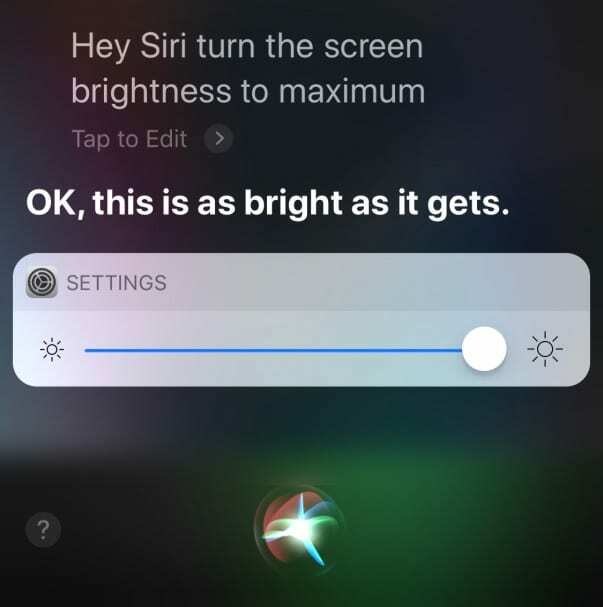
لنرى إن كان سيحدث فرقا. إذا لم يكن كذلك ، استمر في القراءة!
مشاكل البطارية
- قد تكون مشكلة متعلقة بالبطارية. لذا قم بتوصيل جهازك بمأخذ طاقة وانتظر عدة دقائق

- اشحن جهاز iPhone أو iPod الخاص بك مقابل على الاكثر 10 دقائق و 20 دقيقة لجهاز iPad قبل استخدامه - كلما طالت مدة الشحن كلما كان ذلك أفضل
- تأكد من فحص الكابل والشاحن بحثًا عن أي مشاكل مثل الأطراف المهترئة أو الموصلات أو المنافذ المتسخة أو الدهنية. إذا لزم الأمر ، نظفهم أو استخدم كابل / شاحن مختلف
- يقترح Reader Paul توصيل iDevice بمأخذ الحائط لفترة طويلة جدًا (قام بتوصيله لمدة يومين.) تحقق مما إذا كان هذا يعيد تعيين بطارية iDevice وإدارة الطاقة
أعد تشغيل iPhone أو iPad أو iPod
- على جهاز iPad بدون زر الصفحة الرئيسية وأجهزة iPhone X أو الأحدث: اضغط مع الاستمرار على زر Side / Top / Power وأي من زري الصوت حتى يظهر شريط التمرير

- على جهاز iPad أو iPhone باستخدام زر الصفحة الرئيسية و iPod Touch: اضغط مع الاستمرار على زر Side / Top / Power حتى يظهر شريط التمرير

- اسحب شريط التمرير إلى اليمين لإيقاف تشغيل الجهاز

- بعد إيقاف تشغيل الجهاز ، اضغط مع الاستمرار على هذا الزر الجانبي / العلوي / الطاقة مرة أخرى حتى ترى شعار Apple

- مع نظام التشغيل iOS 11 والإصدارات الأحدث ، أعد التشغيل باستخدام الإعدادات> عام> إيقاف التشغيل حتى ترى "الانزلاق لإيقاف التشغيل"

إذا رأيت شعار Apple على شاشة جهازك ، فمن المحتمل أن المشكلة متعلقة بالبرمجيات!
استخدم جهازك ومعرفة ما إذا كان يعمل بشكل طبيعي.
قم بإجراء إعادة تشغيل صعبة
- على جهاز iPad بدون زر الصفحة الرئيسية وأجهزة iPhone 8 أو أحدث: اضغط على زر رفع الصوت وحرره بسرعة. اضغط على زر خفض مستوى الصوت وحرره بسرعة. ثم اضغط مع الاستمرار على زر Side / Top / Power حتى تتم إعادة تشغيل الجهاز

- على iPhone 7 أو iPhone 7 Plus: اضغط مع الاستمرار على الزر الجانبي وزر خفض مستوى الصوت لمدة 10 ثوانٍ على الأقل ، حتى ترى شعار Apple

- على iPhone 6s والإصدارات الأقدم ، iPad مع زر الصفحة الرئيسية ، أو iPod touch: اضغط مع الاستمرار على كل من زر الصفحة الرئيسية والزر العلوي (أو الجانبي) لمدة 10 ثوانٍ على الأقل ، حتى ترى شعار Apple

إذا رأيت شعار Apple ، فمن غير المحتمل أن تكون المشكلة متعلقة بالأجهزة ولكنها بالأحرى مشكلة في البرامج.
استخدم جهازك كما تفعل عادةً وتحقق من حل المشكلة.
تحقق من درجة حرارتك بحثًا عن مشاكل الشاشة الفارغة أو السوداء
- غالبًا ما تحدث مشكلات الشاشة السوداء أو الفارغة إذا قمت بتشغيل جهازك في ظروف درجة حرارة قصوى (مثل السخونة الشديدة أو البرودة الشديدة)
- إذا كان الجو حارًا جدًا ، ما عليك سوى وضع جهازك في مكان بارد لعدة ساعات للسماح لجهازك بالتبريد
- وإذا كان الجو شديد البرودة ، فضع جهاز iDevice في مكان دافئ (ولكن ليس ساخنًا) لعدة ساعات للسماح له بالتسخين
- قد يؤدي استخدام جهاز iOS في ظروف شديدة البرودة خارج نطاق التشغيل الخاص به إلى تقصير عمر البطارية مؤقتًا وقد يتسبب في إيقاف تشغيل الجهاز
- سيعود عمر البطارية إلى طبيعته عندما تعيد الجهاز إلى درجات حرارة محيطة أعلى
- حاول دائمًا استخدام أجهزة iOS الخاصة بك حيث تتراوح درجة الحرارة المحيطة بين 0 درجة و 35 درجة مئوية (32 درجة إلى 95 درجة فهرنهايت)
تجشؤ هذا الطفل! 
إذا لم تنجح الحلول المذكورة أعلاه ، فمن المحتمل أن يكون كابل شاشة iDevice مفكوكًا أو مفصولًا جزئيًا عن الموصل الخاص به.
إذا كان iPhone أو iPod أو iPad لا يزال قيد التشغيل ، فقم بإجراء موعد مع عبقري وخذها للتفتيش.
إذا كان جهازك لا يزال تحت الضمان ، فقد أبلغ بعض الأشخاص عن نجاح "تجشؤ" أجهزتهم
- أولاً ، لف iPhone أو iPad بقطعة قماش ناعمة أو منشفة
- اقلبها بحيث تكون الشاشة متجهة لأسفل ويواجهك الجزء الخلفي من iPhone أو iPad
- ثم ربتي على ظهر الجهاز تمامًا كما لو كنتِ تجشعين طفلًا
غالبًا ما يساعد "تجشؤ" جهاز iPad أو iPod أو iPhone في توصيل موصلات شاشة LDC / OLED مرة أخرى.
المحطة الأخيرة لمشاكل الشاشة الفارغة
قم باستعادة جهازك في iTunes عن طريق توصيل جهازك بجهاز الكمبيوتر الخاص بك
- قم بتوصيل جهازك بجهاز كمبيوتر وافتح iTunes.
- إذا لم يكن لديك جهاز كمبيوتر ، فاستعِر واحداً أو اذهب إلى متجر Apple
- أثناء توصيل جهازك ، إجباره على إعادة التشغيل باتباع التعليمات أعلاه
- لا تحرر عندما ترى شعار Apple. استمر في الضغط حتى ترى ملف شاشة وضع الاسترداد

يجب استعادة iPhone 7 في وضع الاسترداد باستخدام iTunes - في خيار الاستعادة أو التحديث ، اختر تحديث

- يحاول iTunes إعادة تثبيت iOS دون مسح أي من بياناتك.
- إذا استغرق ذلك أكثر من 15 دقيقة ، فسيخرج جهازك من وضع الاسترداد
- كرر الخطوتين 2 و 3
- يحاول iTunes إعادة تثبيت iOS دون مسح أي من بياناتك.
لا يتعرف iTunes على جهازك؟
إذا كان iTunes لا يرى جهازك ، فحاول وضع DFU.

يسمح وضع DFU (تحديث البرنامج الثابت للجهاز) لـ iTunes بالتواصل مع iDevice الخاص بك ، دون تحميل iOS وتشغيله.
تقوم استعادة DFU بمسح iDevice الخاص بك تمامًا ثم تثبيت نسخة جديدة من أحدث إصدار من iOS والبرامج الثابتة على جهازك. إنه مثل البدء من الصفر!
لذلك إذا كنت تفكر في استعادة DFU ، فتأكد من أن لديك نسخة احتياطية متاحة أو المضي قدمًا مع العلم أن جهازك قد تم محوه تمامًا.
لا وقت؟ تحقق من الفيديو لدينا!

هل تحتاج إلى إصلاح شاشة iPhone أو iPad؟ الاتصال بالدعم أبل
إذا لم تنجح أي من الخطوات المذكورة أعلاه مع جهازك ، فمن المحتمل أن يكون جهاز iPhone أو جهاز iDevice الآخر به مشكلة ، عادةً مع موصل الشاشة أو الكابل. من المحتمل أن تحتاج إلى Apple لإجراء إصلاح لشاشة iPad أو iPhone.
بالنسبة لمعظم ، مشاكل الأجهزة تعني رحلة إلى فريق دعم Apple المحلي أو عبر الإنترنت أو إلى مركز إصلاح معتمد من Apple.

الاتصال بالدعم أبل لإعداد الخدمة إذا كان لديك أي من هذه المشكلات:
- تستمر في رؤية شاشة سوداء أو فارغة بعد الشحن ، وفرض إعادة التشغيل ، واتباع الخطوات المذكورة
- يتعرف iTunes على iPad أو iPhone أو iPod Touch ولكن لا شيء يظهر على الشاشة أو ترى توهجًا خافتًا
- ترى شاشة سوداء ، لكنك تسمع التنبيهات والأصوات والاهتزازات
- شاشتك قيد التشغيل ولكنها لا تستجيب لمدخلات مثل النقر والتمرير والإيماءات الأخرى
- زر الصفحة الرئيسية في iDevice أو زر Sleep / Wake مكسور أو عالق
- iDevice الخاص بك عالق على شعار Apple
- يعرض جهاز iPhone أو iPad لونًا ثابتًا أو لا يتعرف عليه iTunes
لماذا تستخدم دعم Apple أو محلات الإصلاح المعتمدة من Apple؟
إذا كان جهاز iPhone أو iPad أو iPod الخاص بك تحت الضمان ، فمن المنطقي أن تقوم Apple أو متاجرها المعتمدة بإصلاحه! تطلب Apple أن يتم إجراء جميع الإصلاحات المشمولة بضمان Apple بواسطة فنيين معتمدين من Apple.
وعادة ما تكون الإصلاحات التي تتم بموجب خطة Apple Care + النشطة أرخص من تلك التي يتم إجراؤها في أي مكان آخر.
بالإضافة إلى ذلك ، عندما تقوم Apple بإصلاح جهازك ، يظل الضمان المتبقي ساريًا.
إذا اشتبهت Apple أو كان لديها دليل على أن جهازك قد تم إصلاحه في متجر غير معتمد ، فسيتم إلغاء الضمان الخاص بك تلقائيًا.
لمعرفة ما إذا كان جهازك لا يزال مشمولاً بضمان Apple ، استخدم هذه الأداة وأدخل الرقم التسلسلي لجهازك.
يتم إحتوائه
عادةً ما تقوم بإصلاح الشاشات الفارغة أو السوداء على أجهزة iPhone و iPad وأجهزة iDevices الأخرى باتباع الخطوات الموصى بها أعلاه.
لقد وجدنا أنك تحل معظم هذه المشكلات عن طريق إجراء إعادة تشغيل صعبة بالضغط على زر السكون / الاستيقاظ والمنزل زر أو أزرار رفع / خفض الصوت (حسب طراز iPhone) معًا لمدة عشر ثوانٍ على الأقل وتجاهل شريط التمرير الأحمر.

ولكن في حالة حدوث ذلك مرة أخرى ، تذكر أن تفعل ذلك دعم iPhone الخاص بك أو أي جهاز iDevice آخر ، لذلك لن تفقد أي بيانات ثمينة أبدًا.
يفضل أن تقوم بعمل نسخة احتياطية من ملفات قاعدة 2X2 (نسختان سحابيتان ونسختان احتياطيتان محليتان.) قد يبدو الأمر وكأنه مبالغة ولكن أفضل من الندم!
نصائح للقارئ 
- يحالف الحظ بعض القراء في الضغط أو النقر بأراحتهم على ظهور أجهزة iPad أو iPhone الخاصة بهم لإحضار شعار Apple أو الشاشة الرئيسية. إذا كانت نصيحة القارئ هذه مناسبة لك ، فمن المحتمل أن يكون جهاز iPhone الخاص بك به اتصال ضعيف ، ومن المحتمل أن يكون اتصالاً سيئًا بشاشة LCD أو لوحة المنطق. عادة ما تظهر هذه المشكلة. إذا كان الأمر كذلك ، اصطحب جهاز iPhone أو iDevice إلى متجر Apple أو مركز إصلاح معتمد من Apple لاستبدال وإصلاح الاتصالات السيئة. هذا الإصلاح ليس مشروع DIY لأنه يتطلب لحام
- يوصي Paul بشحن iDevice الخاص بك عبر مقبس الحائط لعدة أيام ، خاصة إذا كنت قد أجريت عملية استبدال أو تحديث للأجهزة مؤخرًا
- إذا رأيت توهجًا على شاشتك ولكنك لا تستطيع عمل أي شيء ، يوصي بول بفحص جهاز iPad من خلال توصيله بـ iTunes. إذا تعرف iTunes على الجهاز وكان قادرًا على الاتصال به ، فمن المحتمل أن الشاشة معطلة أو بها كابل موصل شاشة غير محكم. العلاج الوحيد لذلك هو إزالة الشاشة وإعادة توصيل الكابل بإحكام - إما DYI أو عبر مركز إصلاح خدمة Apple. بالنسبة لأولئك الذين يستخدمون DIY ، يحذر Paul من أن إجراء هذا الإصلاح بنفسك يؤدي دائمًا إلى حدوث تصدع الشاشة ، لذلك قم بشراء شاشة جديدة لجهاز iDevice الخاص بك (تحقق من الماركة والطراز) قبل بدء تشغيل يصلح!

مهووس بالتكنولوجيا منذ الوصول المبكر لـ A / UX على Apple ، Sudz (SK) هو المسؤول عن التوجيه التحريري لـ AppleToolBox. يقيم في لوس أنجلوس ، كاليفورنيا.
Sudz متخصص في تغطية كل ما يتعلق بـ macOS ، بعد مراجعة العشرات من تطورات OS X و macOS على مر السنين.
في حياته السابقة ، عمل Sudz في مساعدة شركات Fortune 100 مع تطلعاتها في مجال التكنولوجيا وتحويل الأعمال.